

Je sais que tout le monde n'utilise pas photoshop ou paint shop pro donc j'ai décidé de faire un tutoriel pour expliquer comment créer une palette de couleur avec paint brush.
C'est une étape assez longue, mais une fois que toutes vos palettes seront créées vous serez contents et tranquilles pour un moment.
~~~~~~~~~~~~~
1. Ouvrir paint brush et aller dans "Couleurs" → "Modifier les couleurs"
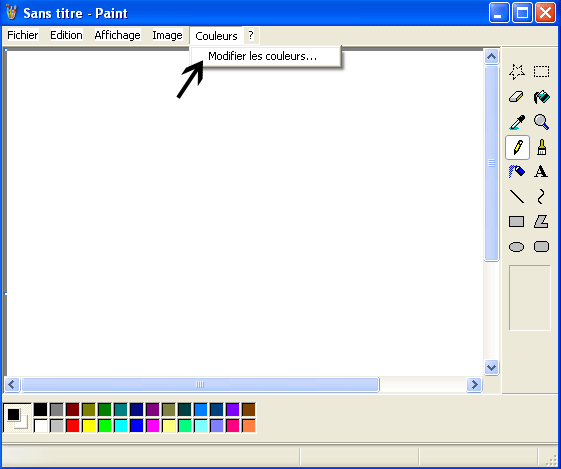
2.
Choisissez votre couleur de base 1 et cliquer sur « Définir les couleurs
personnalisées » 2 (pour l’exemple je choisis le rouge)
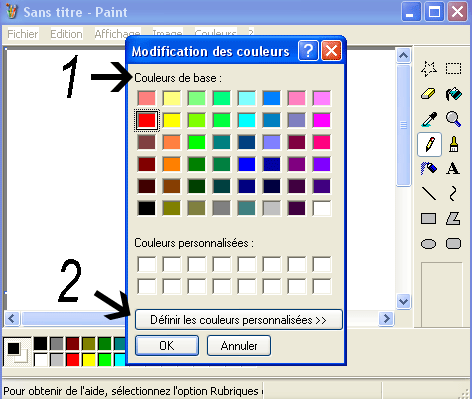
Voici ce que vous obtenez après avoir cliqué sur "Définir les couleurs personnalisées"
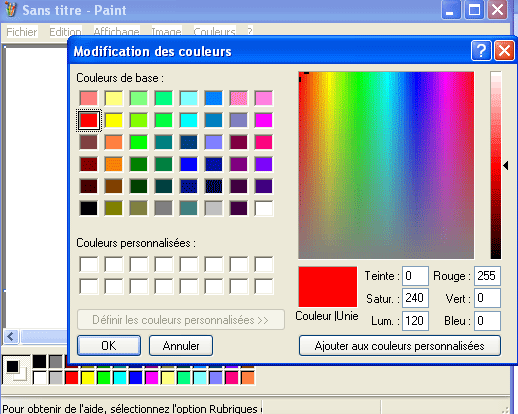
3. Sur la bande de couleur à droite descendez la petite flèche de manière à obtenir une couleur foncée 1 et « Ajouter aux couleurs personnalisées »2.
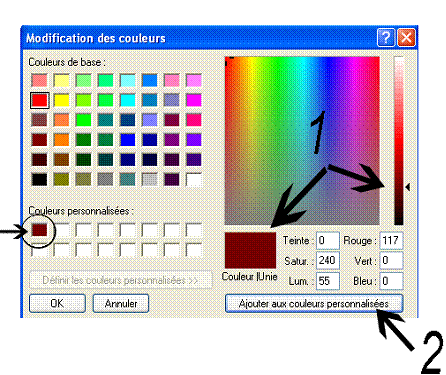
4. Monter la flèche de la bande de deux ou trois crans, cliquer sur « Ajouter aux couleurs personnalisées » et continuer ainsi jusqu’à obtenir votre dégradé de couleur. Cliquer sur OK une fois que vous avez terminé.
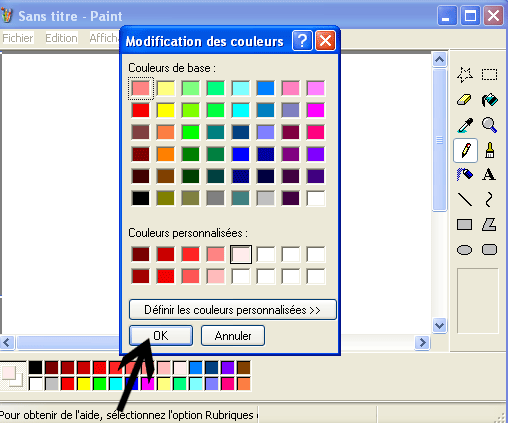
5. Maintenant nous allons mettre les couleurs dans la palette (personnellement je les mets les une à côté des autres mais vous pouvez les mettre différemment si vous le souhaitez).
Double-cliquer sur la couleur à côté du noir (le noir et le blanc sont deux couleurs que je conserve). La fenêtre « modification des couleurs » s’ouvre et la vous cliquez sur la première couleur que vous avez ajouté (la plus foncée), vous faites OK. Vous double-cliquer sur la couleur à côté et vous sélectionnez la deuxième couleur ajoutée > OK et ainsi de suite jusqu’à mettre toutes les couleurs.
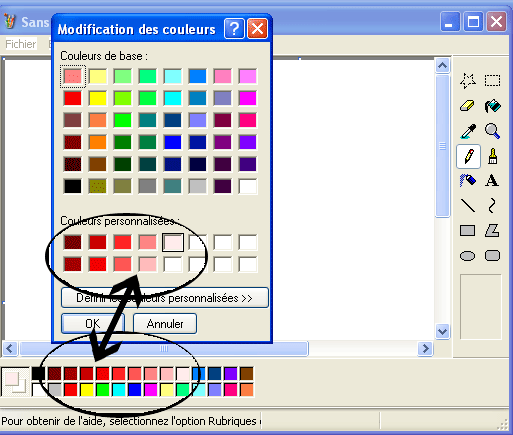
6. Ensuite vous prenez votre crayon, se mettre en zoom maximum (x8), afficher la grille (CTRL G), prenez la première couleur et faites un carré de 5x5 (ou plus si vous le désirez), prenez la deuxième couleur, faites un second carré juste à côté du premier et ainsi de suite avec toutes les couleurs. Voilà votre première palette.
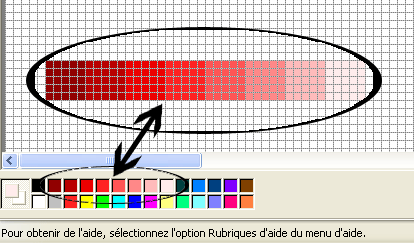
7. Il faut refaire les étapes de 1 à 6 si vous désirez un dégradé avec d’autres couleurs. Dans mon exemple je n'ai fais qu'un dégradé de 8 couleurs mais vous pouvez en mettre moins ou plus. Il vous suffira de monter plus ou moins la flèche de droite.
8. Une fois toutes vos palettes créés (un conseil sauvegardez à chaque palette finie), quand vous voudrez les importer sur une image, il vous suffira de sélectionner celle que vous voulez copier et de la coller sur l’image en question (il vous suffira de la supprimer une fois l’image finie).
Si
vous avez des questions n’hésitez surtout pas à me contacter !
BON COURAGE !